CSS3 で知っておくべきトップ 10 のコマンドはすべて、優れた効果を実現するコードです。気に入った友達は保存できます 1. ボーダー フィレット (Border Radius)
これは私たちが日常生活でよく使用するものです。以前に角丸を使用したときは、CSS を使用して角を描くか、写真を使用して角を描くかにかかわらず、それほど簡単ではありませんでした。しかし、CSS3 では、それが改善されました。美しい角丸効果を作成するには、次のコードが必要です~~~
コードは次のとおりです:
#box1 { border: 1px solid #699; /* for Mozilla Firefox */ -moz-border-radius: 20px; /* for Safari & Google Chrome */ -webkit-border-radius: 20px; }レンダリングの例:

2. Box Shadow
は、p がシャドウ効果を生成できるようにします。コードは次のとおりです:
コードは次のとおりです:
#box1 { border: 1px solid #699; -moz-box-shadow: 5px -5px 5px #b6ebf7; -webkit-box-shadow: 5px -5px 5px #b6ebf7; width: 100px; height: 100px; margin-left: 100px; margin-top: 100px; background-color:Gray; border-color:Yellow; }4 つのパラメータがあることに注意してください:
最初のパラメータ: 水平オフセットの位置。正または負の数値を持ちます。正の数値の場合は、境界線の右側 (右側) で影が生成されることを意味し、そうでない場合、負の値の場合は、境界線の左側 (左側) のフレームで影の効果が生成されることを意味します。
2 番目のパラメータ: 垂直オフセット位置。正または負の数値を指定することもできます。正の数値の場合は、下 (下) の境界線に影があることを意味し、そうでない場合、負の数値の場合、上 (上) の境界線に影があることを意味します。
3 番目のパラメータ: 影のサイズ
4 番目のパラメータ: 色、これは理解しやすいです。
レンダリングの例:

上記では、2 番目のパラメーターには負の数値を使用していることに注意してください。
ボックス シャドウがあり、もう 1 つの 属性 は主にテキストに使用される text-shadow です。
コードは次のとおりです:
<p style="background-color: #535353; color: #353535; font-family: 微软雅黑; font-size: 64px; padding:20px; font-weight:bold;"> <span style="text-shadow: -2px -2px 2px #0D0D0D, 0px 0px 5px #aaa;">Welcome to my home!</span><span style="text-shadow: 2px 2px 2px #0D0D0D, 0px 0px 5px #aaa;">Welcome to my home!</span><span style="text-shadow: 2px 2px 2px #000, 0px 0px 10px #fff, 0px 0px 20px #fff;">Welcome to my home!</span><span style="color: white; text-shadow: 0px 0px 10px #fff, 0px 0px 20px #fff, 0px 0px 40px #9dd;">Welcome to my home!</span> </p>
レンダリングの例:

なんて素晴らしいでしょう!
3. 透明度 (透明度または RGBA)
要素の透明度の設定は常に難しい問題であり、ブラウザーごとに使用方法が異なります。
たとえば、次のように透明度を設定する必要がありました: [注: この方法は推奨されません]
Firefox、Safari、Chrome、Opera での CSS 透明度
#myElement { opacity: .7 ; }
IE での CSS 透明度
#myElement { filter: alpha(opacity=40); }
IE8 の CSS 透明度メソッドの構文は次のとおりです
コードは次のとおりです。
#myElement {
filter: progid:DXImageTransform.Microsoft.Alpha(opacity=40);
/* 第一行在IE6, IE7和IE8下有效 */
-ms-filter:
"progid:DXImageTransform.Microsoft.Alpha(opacity=40)";
/*第二行仅在IE8下有效 */
}Firefox と Safari の古いバージョンで必要な透過設定:
コードは次のとおりです:
#myElement {
-khtml-opacity: .5;
-moz-opacity: 0.5;
}
特に難しくありませんか! ~~。
幸いなことに、私たちは現在、CSS 3 の登場後、透明性属性と呼ばれる新しい用語が登場し、完璧になりつつある時代に生きています。
コードは次のとおりです:
#box3 {
background-color: rgba(110, 142, 185, .5);
}
その中には 4 つのパラメーターがあり、最初の 3 つのパラメーターは特に理解しやすいもので、RGB カラーです (RGB カラー値が何であるかはまだわかりません)。分からない場合は、引っ張って叩いてください) 最も重要なのは 4 番目の値です。その値は 0 ~ 1 であり、値が大きいほど不透明度が高くなります。
ただし、あまり喜ぶ必要はありません。ここにはまだ特別な例があり、Microsoft の IE を思い浮かべるかもしれません。 Microsoft は常に他社とはまったく異なることを行うことを好みます。疲れ果てているのは私たちプログラマーです。
IE は上記のステートメントを理解し、rgba ではなく背景色として直接理解します。開発中にすべてのブラウザーで完全な互換性を確保するには、次の修正を行う必要があります:
コードは次のとおりです:
#box3 {
/* For
all
browsers */
background-color: #6e8eb9;
}
body:last-child #box3 {
/* Exclude all IE browsers using :last-child */
background-color: rgba(110, 142, 185, .5)!important;
}<span style="font-family:NSimsun">:last-child CSS2 以降、CSS で使用されている疑似セレクターです。 IE はこれを認識しないため、その背後にあるコードは実行されません。 <code><span style="font-family:NSimsun">:last-child 是伪选择器,在CSS2开始在css中使用选择器。IE 对这个是不认识,所以它不会执行它后面的代码。<br></span>

4. 列レイアウト
は、フレーム内のコンテンツを複数の列に分割できることを意味します。
#box1
{
border: 1px solid #699;
/* for Mozilla Firefox */
-moz-column-
count
: 2;
-moz-column-gap: 20px;
-moz-column-rule: 1px solid #6e8eb9;
/* for Safari & Google Chrome */
-webkit-column-count: 2;
-webkit-column-gap: 20px;
-webkit-column-rule: 1px solid #6e8eb9;
margin-left: 100px;
margin-top: 100px;
border-color: Yellow;
background-color:Gray;
}-moz-column-count: 列の数 (2 など) を表し、2 が 2 つの列に分割されることを意味します。 -moz-column-rule: 中央の分割線のスタイルを示します。 レンダリングの例: 
上面第一个我分层2列,而第二个我是分成3列的。
还有就是第一个的 -webkit-column-rule: 3px solid #6e8eb9;我这样设置,所以它的分割线就是加粗的。
5.显示多个背景图片
你可以在一个标签元素里应用多个背景图片。代码类似与css2.0版本的写法,但引用图片之间需用“,”逗号隔开。第一个图片是定位在元素最上面的背景,后面的背景图片依次在它下面显示,如下:
代码如下:
background-image : url(top-image.jpg), url(mid dl e-image.jpg), url(bottom-image.jpg);
代码如下:
border: 1px solid #699; background: url(/Nature/bird1-thumb.png) no-repeat 0 0, url(/Nature/apple.jpg) no-repeat 100% 0; border: 1px solid #699; padding: 0 20px; margin-left: 100px; margin-top: 100px; border-color: Yellow; background-color: Gray; width:400px; height: 300 px;
实例效果图:

但是,这里还是别高兴的太早,又是微软那孩子没事干,又在这里搞一个不兼容性,所以你 不得下下面代码,为了兼容所以浏览器:
代码如下:
#box5 blockquote { /* 用在所有的浏览器*/ background: url(/i/quotel.gif) 0 0 no-repeat; padding: 0 20px; } body:last-child #box5 blockquote{ /* 用在除了IE 之外的浏览器:last-child */ background: url(/i/quotel.gif) no-repeat 0 0, url(/i/quoter.gif) no-repeat 100% 0; }这样子才OK.
6.轮廓(outlines)
也就是在框在的内部在画一个框。
代码如下:
#box1
{
border: 1px solid #000;
outline: 1px solid #699;
outline-off
set
: -20px;
border: 1px solid #699;
padding: 0 20px;
margin-left: 100px;
margin-top: 100px;
border-color: Yellow;
background-color: Gray;
width: 400px;
height: 300px;
}参数很好理解: outline: 1px solid #699; 这个画框;
outline-offset 这个表示里面的偏移量,通俗点说 就是距离。
实例效果图: 
7.背景渐变(Background Gradients)
顾名思义,渐变就是颜色慢慢的开始变淡。在CSS3中,渐变效果非常非常的灵活,而且运用也很方便。
不过,这里需要注意的一点是在Firfox和chrome浏览器之间的设定没有和上面的那么简单。
Firfox 的代码:
background: -moz-linear-gradient(bottom,#b6ebf7, #fff 50%);
Chrome or safari的代码:
background: -webkit-gradient(linear, left bottom, left top,color-stop(0, #b6ebf7), color-stop(0.80, #fff));
参数解释下,比如在firfox中,
第一个参数:bottom 表示运用的位置,bottom表示在顶部,当然你也可以有其他地方,比如left表示在方框的左边,right在方便的右边,top就是在顶部啦!~。
而在chrome中,color-stop:用来表示开始和结束的值以及里面的颜色。其余参数和上面一样。
实例效果图: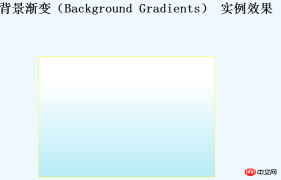
8.旋转(Rotate)
旋转,顾名思义就是转动元素的角度,很好理解。
代码:
代码如下:
#box1
{
border: 1px solid #000;
-moz-transform: rotate(20deg);
-webkit-transform: rotate(20deg);
border: 1px solid #699;
padding: 0 20px;
margin-left: 100px;
margin-top: 100px;
border-color: Yellow;
background-color: Gray;
width: 400px;
height: 300px;
}
rotate(角度)里面的数组就是角度的意思,deg是英文单词degree的缩写 度数的意思。
实例效果图:

注意:
如果是负数的话,那么它会向相反方向转动。
如果是超过360度的话,那么会和360进行求余运算,比如你写 rotate(380deg),那么它的值等效于rotate(20deg)。
9.反射(reflect)
反射,其实也就是倒影效果。
代码如下:
#myFont
{
-webkit-box-reflect: below 10px -webkit-gradient(linear, left top, left bottom, from(transparent),
to(rgba(255, 255, 255, 0.51)));
font-size: 30px;
}实例效果图:

10.转换(Transitions) 注:次内容来自zhangxinxu的博客 。谢谢他的努力。
其作用是:平滑的改变CSS的值。无论是点击事件,焦点事件,还是鼠标hover,只要值改变了,就是平滑的,就是动画。于是乎,只要一个整站通用的class,就可以很轻松的渐进增强地实现动画效果,超有实用价值的说。
transition有下面些具体属性:
transition-property :* //指定过渡的性质,比如transition-property:backgrond 就是指backgound参与这个过渡
transition-duration:*//指定这个过渡的持续时间
transition-delay:* //延迟过渡时间
transition-timing-function:*//指定过渡类型,有ease | linear | ease-in | ease-out | ease-in-out | cubic-bezier
上面的主要用在transition-timing-function里面的参数。表示速度的快慢。
代码:
<p id="transBox" class="trans_box"> <p class="trans_ list ease"> ease</p> <p class="trans_list ease_in"> ease-in</p> <p class="trans_list ease_out"> ease-out</p> <p class="trans_list ease_in_out"> ease-in-out</p> <p class="trans_list linear"> linear</p> </p>
CSS代码:
代码如下:
<style type="text/css"> .trans_box { padding: 20px; background-color: #f0f3f9; } .trans_list { width: 10%; height: 64px; margin: 10px 0; background-color: #486AAA; color: #fff; text-align: center; } .ease { -webkit-transition: all 4s ease; -moz-transition: all 4s ease; -o-transition: all 4s ease; transition: all 4s ease; } .ease_in { -webkit-transition: all 4s ease-in; -moz-transition: all 4s ease-in; -o-transition: all 4s ease-in; transition: all 4s ease-in; } .ease_out { -webkit-transition: all 4s ease-out; -moz-transition: all 4s ease-out; -o-transition: all 4s ease-out; transition: all 4s ease-out; } .ease_in_out { -webkit-transition: all 4s ease-in-out; -moz-transition: all 4s ease-in-out; -o-transition: all 4s ease-in-out; transition: all 4s ease-in-out; } .linear { -webkit-transition: all 4s linear; -moz-transition: all 4s linear; -o-transition: all 4s linear; transition: all 4s linear; } .trans_box:hover .trans_list, .trans_box_hover .trans_list { margin-left: 89%; background-color: #beceeb; color: #333; -webkit-border-radius: 25px; -moz-border-radius: 25px; -o-border-radius: 25px; border-radius: 25px; -webkit-transform: rotate(360deg); -moz-transform: rotate(360deg); -o-transform: rotate(360deg); transform: rotate(360deg); } </style>此主要实现的效果是从左边移动到右边!~~。根据参数的不同,进行速度的不同。
实例效果图:初始化时:

サンプルのレンダリング後:

もしかしたら、これら 5 つの関数に慣れていない友人もいるかもしれないので、その速度は以下のようになります:

最後に、役立つ 2 つの画像:
CSS プロパティ

CSSセレクター

【関連する推奨事項】
3. CSSとは何かを説明します。 3? CSS3のセレクターの例の詳細説明CSS3のcontent属性の例の詳細説明以上がCSS3 のトップ 10 コマンドの詳細な説明の詳細内容です。詳細については、PHP 中国語 Web サイトの他の関連記事を参照してください。
 カーソルの次のレベルCSSスタイリングApr 23, 2025 am 11:04 AM
カーソルの次のレベルCSSスタイリングApr 23, 2025 am 11:04 AMCSSを備えたカスタムカーソルは素晴らしいですが、JavaScriptを使用して次のレベルに物事を引き出すことができます。 JavaScriptを使用して、カーソル状態間で移行し、カーソル内に動的テキストを配置し、複雑なアニメーションを適用し、フィルターを適用できます。
 Worlds Collide:スタイルクエリを使用したキーフレーム衝突検出Apr 23, 2025 am 10:42 AM
Worlds Collide:スタイルクエリを使用したキーフレーム衝突検出Apr 23, 2025 am 10:42 AM2025年には、互いに互いに跳ね返る要素を伴うインタラクティブなCSSアニメーションは、CSSにPongを実装する必要はありませんが、CSSの柔軟性とパワーの増加はLee&#039;の疑いを補強します。
 UI効果にCSSバックドロップフィルターを使用しますApr 23, 2025 am 10:20 AM
UI効果にCSSバックドロップフィルターを使用しますApr 23, 2025 am 10:20 AMCSSバックドロップフィルタープロパティを使用してユーザーインターフェイスをスタイルするためのヒントとコツ。バックドロップフィルターを複数の要素間でレイヤー化する方法を学び、それらを他のCSSグラフィカル効果と統合して、精巧なデザインを作成します。
 微笑んでいますか?Apr 23, 2025 am 09:57 AM
微笑んでいますか?Apr 23, 2025 am 09:57 AMまあ、SVG&#039;の組み込みのアニメーション機能は、計画どおりに非推奨されることはありませんでした。確かに、CSSとJavaScriptは負荷を運ぶことができる以上のものですが、以前のようにSmilが水中で死んでいないことを知っておくのは良いことです
 「かわいい」は見る人の目にありますApr 23, 2025 am 09:40 AM
「かわいい」は見る人の目にありますApr 23, 2025 am 09:40 AMイェーイ、テキストワラップのジャンプを見てみましょう:サファリテクノロジーのプレビューにかなり着陸してください!しかし、それがChromiumブラウザーでの仕組みとは異なることに注意してください。
 CSS-Tricks XLIIIを記録しますApr 23, 2025 am 09:35 AM
CSS-Tricks XLIIIを記録しますApr 23, 2025 am 09:35 AMこのCSS-Tricksアップデートは、アルマナック、最近のポッドキャスト出演、新しいCSSカウンターガイド、および貴重なコンテンツを提供するいくつかの新しい著者の追加の大幅な進歩を強調しています。
 Tailwind&#039;の@Apply機能は、響きよりも優れていますApr 23, 2025 am 09:23 AM
Tailwind&#039;の@Apply機能は、響きよりも優れていますApr 23, 2025 am 09:23 AMほとんどの場合、人々はTailwind&#039;の@Apply機能を紹介します。このように展示されたとき、@Applyはまったく有望な音をしません。だからobvio
 私はリリースがないように感じます:正気な展開への旅Apr 23, 2025 am 09:19 AM
私はリリースがないように感じます:正気な展開への旅Apr 23, 2025 am 09:19 AM馬鹿のように展開することは、展開に使用するツールと複雑さの報酬と複雑さの減少との間の不一致になります。


ホットAIツール

Undresser.AI Undress
リアルなヌード写真を作成する AI 搭載アプリ

AI Clothes Remover
写真から衣服を削除するオンライン AI ツール。

Undress AI Tool
脱衣画像を無料で

Clothoff.io
AI衣類リムーバー

Video Face Swap
完全無料の AI 顔交換ツールを使用して、あらゆるビデオの顔を簡単に交換できます。

人気の記事

ホットツール

SublimeText3 Mac版
神レベルのコード編集ソフト(SublimeText3)

mPDF
mPDF は、UTF-8 でエンコードされた HTML から PDF ファイルを生成できる PHP ライブラリです。オリジナルの作者である Ian Back は、Web サイトから「オンザフライ」で PDF ファイルを出力し、さまざまな言語を処理するために mPDF を作成しました。 HTML2FPDF などのオリジナルのスクリプトよりも遅く、Unicode フォントを使用すると生成されるファイルが大きくなりますが、CSS スタイルなどをサポートし、多くの機能強化が施されています。 RTL (アラビア語とヘブライ語) や CJK (中国語、日本語、韓国語) を含むほぼすべての言語をサポートします。ネストされたブロックレベル要素 (P、DIV など) をサポートします。

SAP NetWeaver Server Adapter for Eclipse
Eclipse を SAP NetWeaver アプリケーション サーバーと統合します。

SublimeText3 Linux 新バージョン
SublimeText3 Linux 最新バージョン

EditPlus 中国語クラック版
サイズが小さく、構文の強調表示、コード プロンプト機能はサポートされていません

ホットトピック
 7697
7697 15
15 1640
1640 14
14 1393
1393 52
52 1287
1287 25
25 1229
1229 29
29


